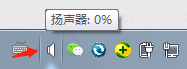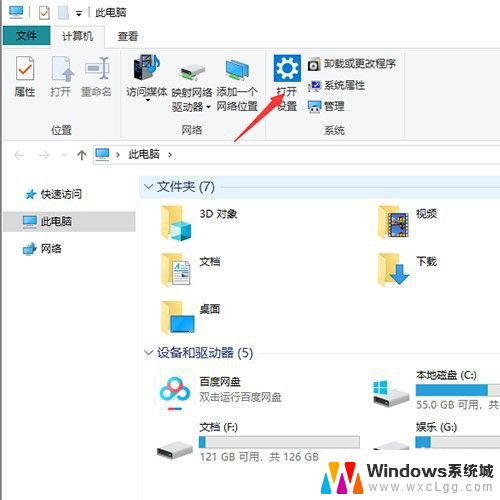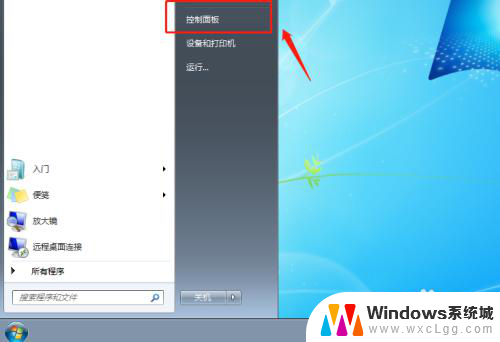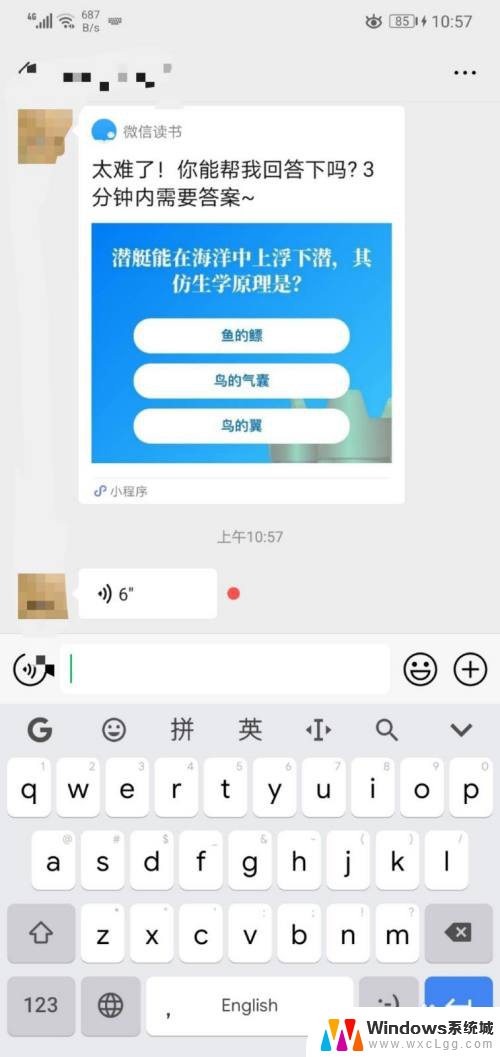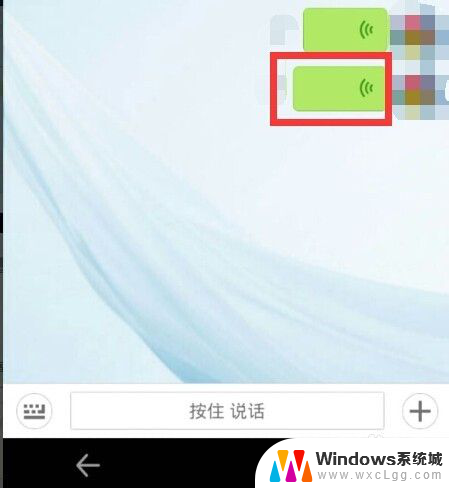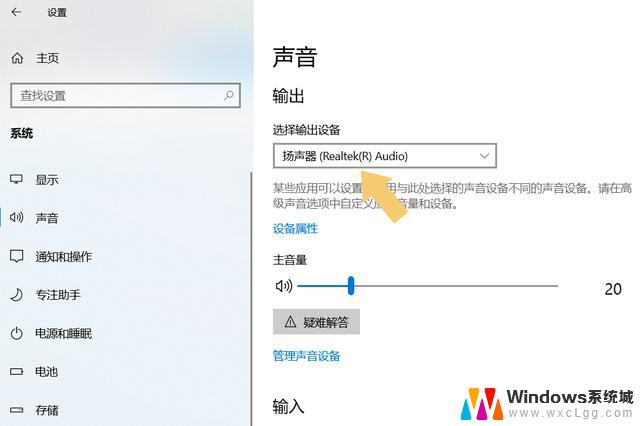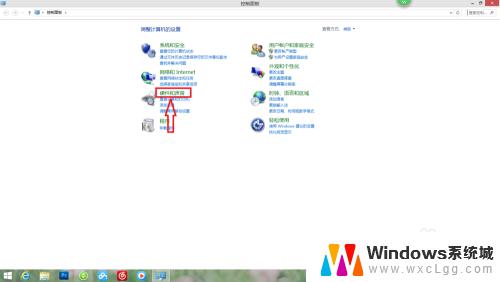声音怎么设置扬声器播放 电脑扬声器设置教程
更新时间:2023-10-06 08:56:19作者:xtyang
声音怎么设置扬声器播放,在如今的数字时代,电脑已成为我们生活中不可或缺的工具之一,而在使用电脑过程中,我们常常需要调整扬声器的声音设置,以获得更好的音质体验。对于很多人来说,如何正确设置电脑扬声器的声音却是一项挑战。幸运的是有许多简单易行的方法可以帮助我们进行正确的设置和调整。本文将为大家提供一些实用的电脑扬声器设置教程,帮助大家快速了解如何调整扬声器的声音,以获得更加清晰、逼真的音效体验。
步骤如下:
1.在电脑的右下解有个小喇叭。
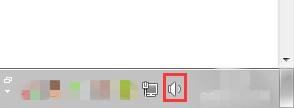
2.右键这个小喇叭,选择打开播放设备。
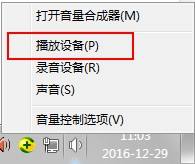
3.选择扬声器,点配置。
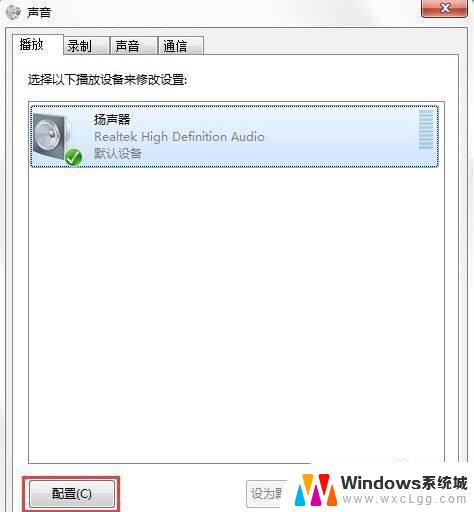
4.选择四声道。点击下一步进行设置。
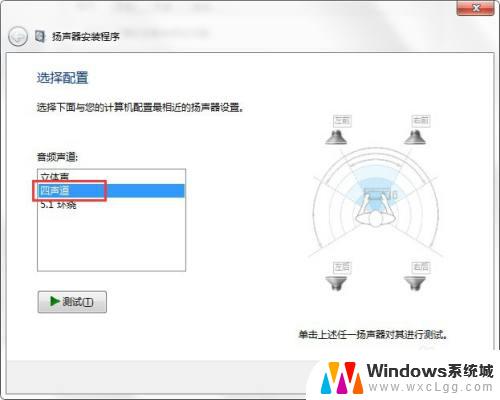
5.选择扬声器,这里就可以选择你的前后喇叭了。
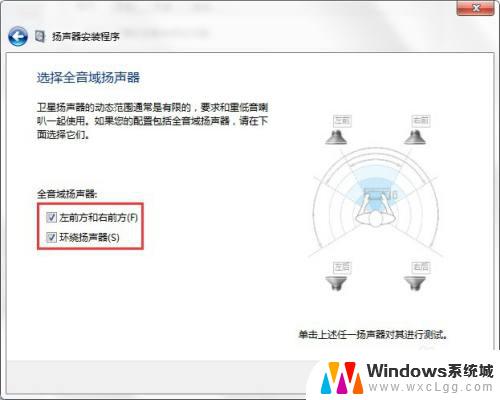
6.然后下一步,完成。这样就可以正确的播放你的声音了。
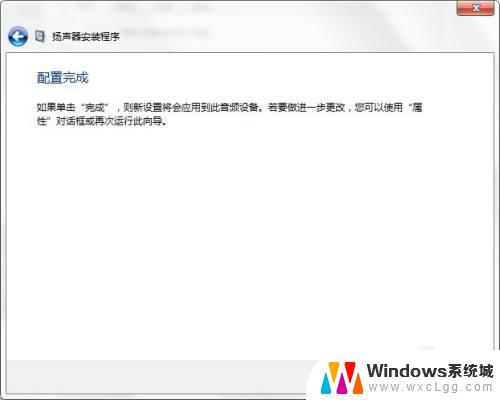
以上就是如何设置扬声器播放声音的全部内容,如果有任何不明白的地方,用户可以按照我的方法来操作,希望我的方法能够帮助到大家。